网络防御保护---防火墙USG6000V接口配置实验
发布时间:2024年01月24日
一、实验拓扑

二、实验要求
1.防火墙向下使用子接口分别对应生产区和办公区
2.所有分区设备可以ping通网关
三、实验思路
1、配置各设备的IP地址
2、划分VLAN及VLAN的相关配置
3、配置路由及安全策略
四、实验配置
4.1、配置各设备IP地址
PC1配置

Client1配置

PC2配置

Client2配置
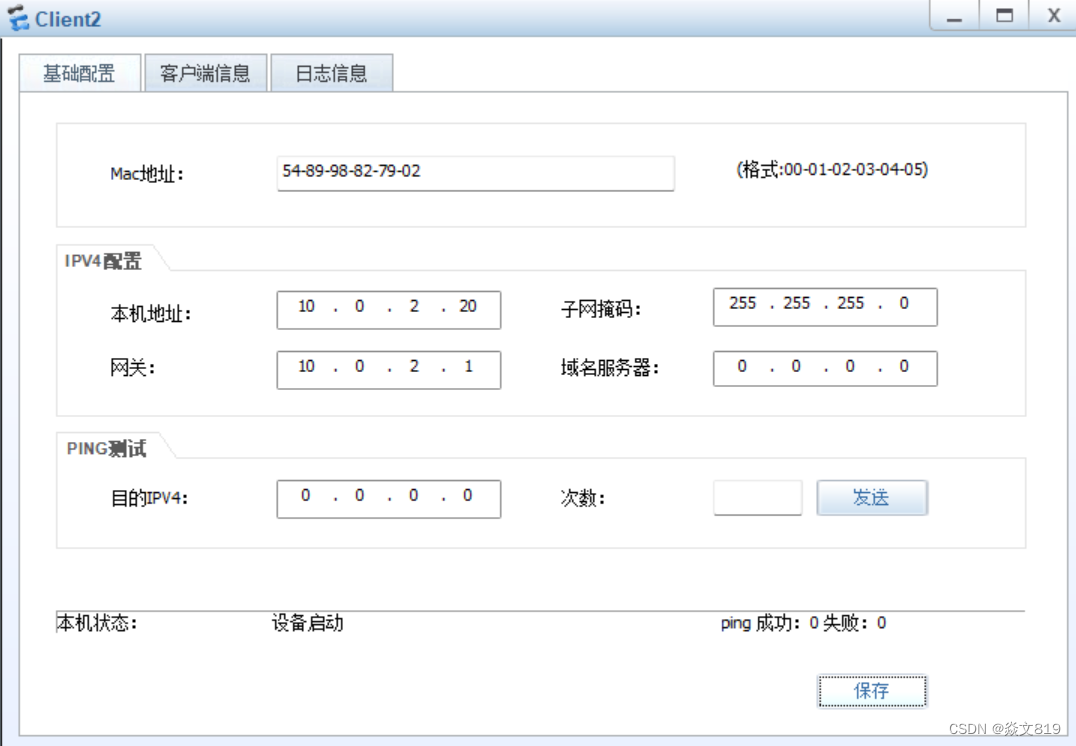
server1配置,将sever1设置为FTPserver服务器


server2配置,将server2设置为HTTPServer服务器


4.2划分VLAN
LSW2配置
sys
vlan batch 2 3
int g0/0/2
port link-type access
port default vlan 2
int g0/0/3
port link-type access
port default vlan 3
int g0/0/1
port link-type trunk
port trunk allow-pass vlan 2 3
undo port trunk allow-pass vlan 1
4.3配置防火墙
Cloud1配置

1、绑定两张虚拟网卡,端口类型为GE,不勾选开放UDP端口,一次只能增加一张;
2、端口映像设置,这里出入端口不一样,勾选双向通道,点击增加,就完成云的配置;
FW1配置
sys
int g0/0/0
ip add 192.168.100.2 24
service-manage all permit 这里要先经过初始化,用户名为admin,密码为Admin@123
新密码建议直接在初始密码上加几位数字,方便记忆,我这里设置的是Admin@123456;
IP地址要跟网卡的IP地址在同一网段内
基础配置完成
打开浏览器,在导航栏输入‘https://192.168.100.2:8443’(这里IP地址是你设置的IP地址,后缀为8443端口),输入admin用户名,密码为你进过初始化设置的密码,

配置DMZ区域接口IP

创建安全区域
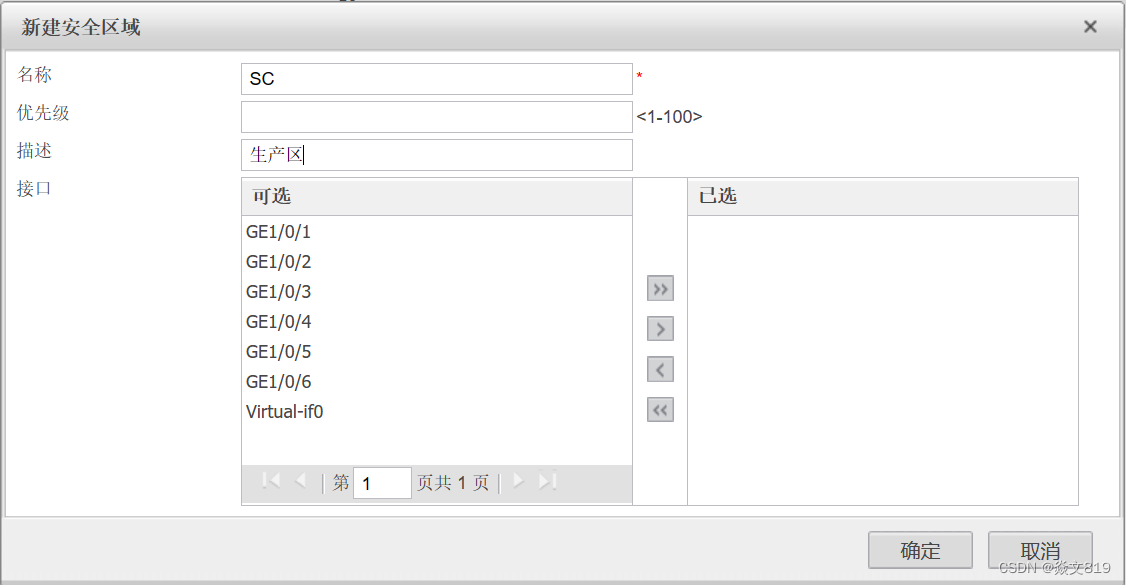
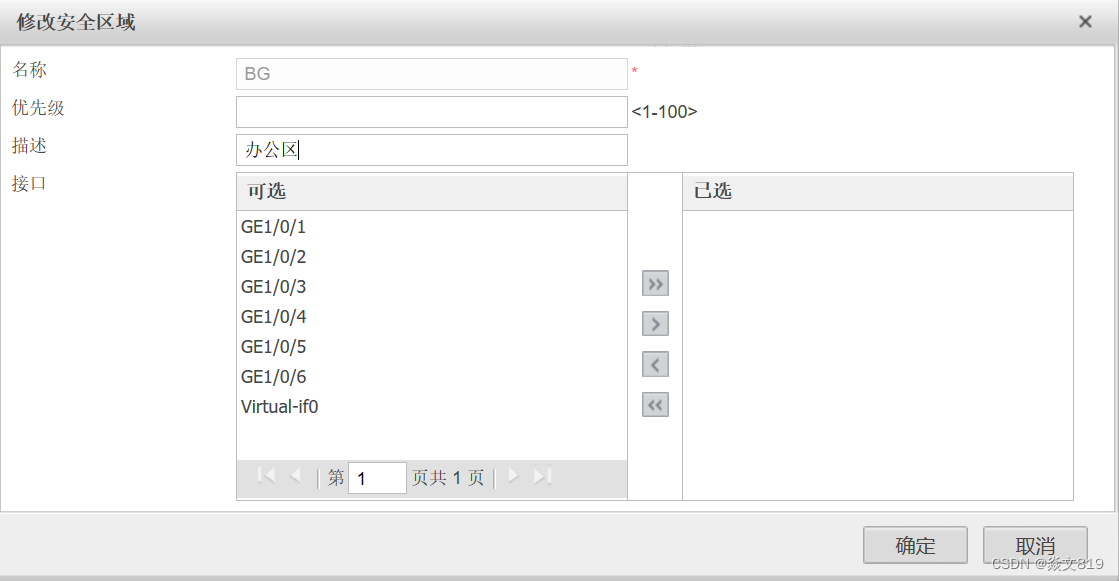
配置子接口

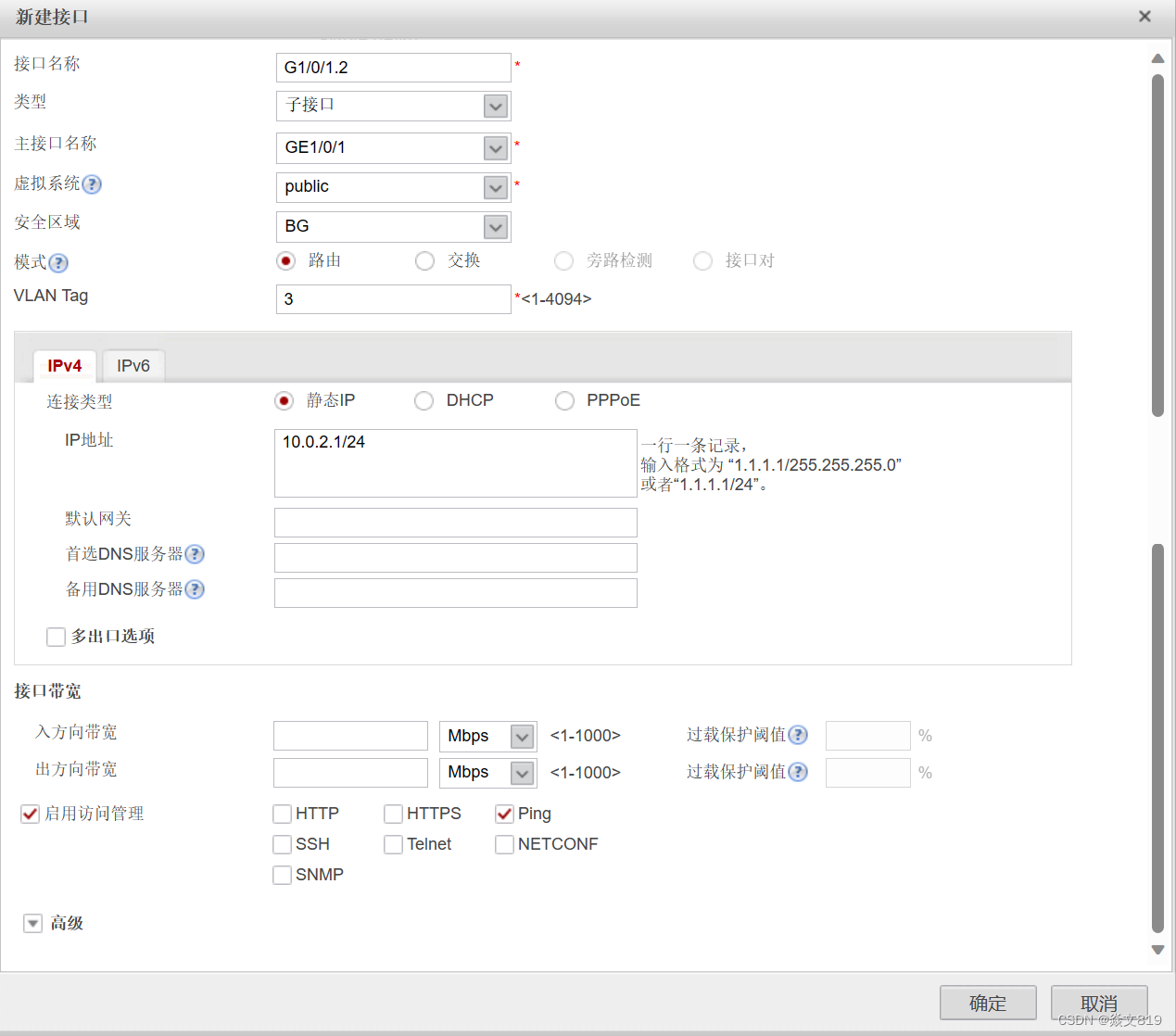
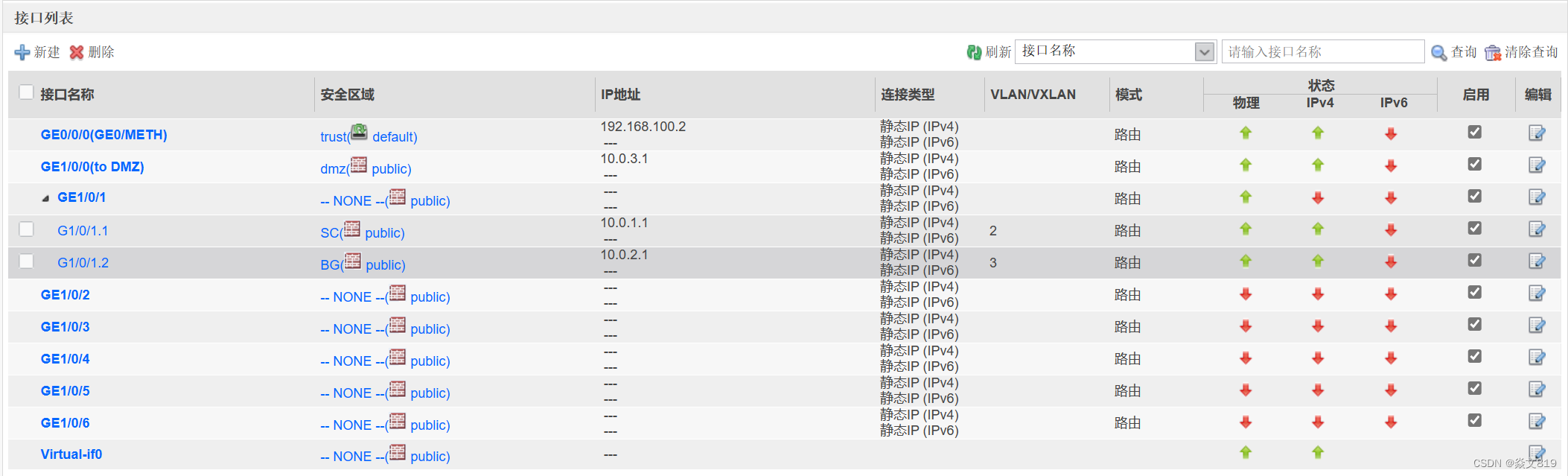
五、测试
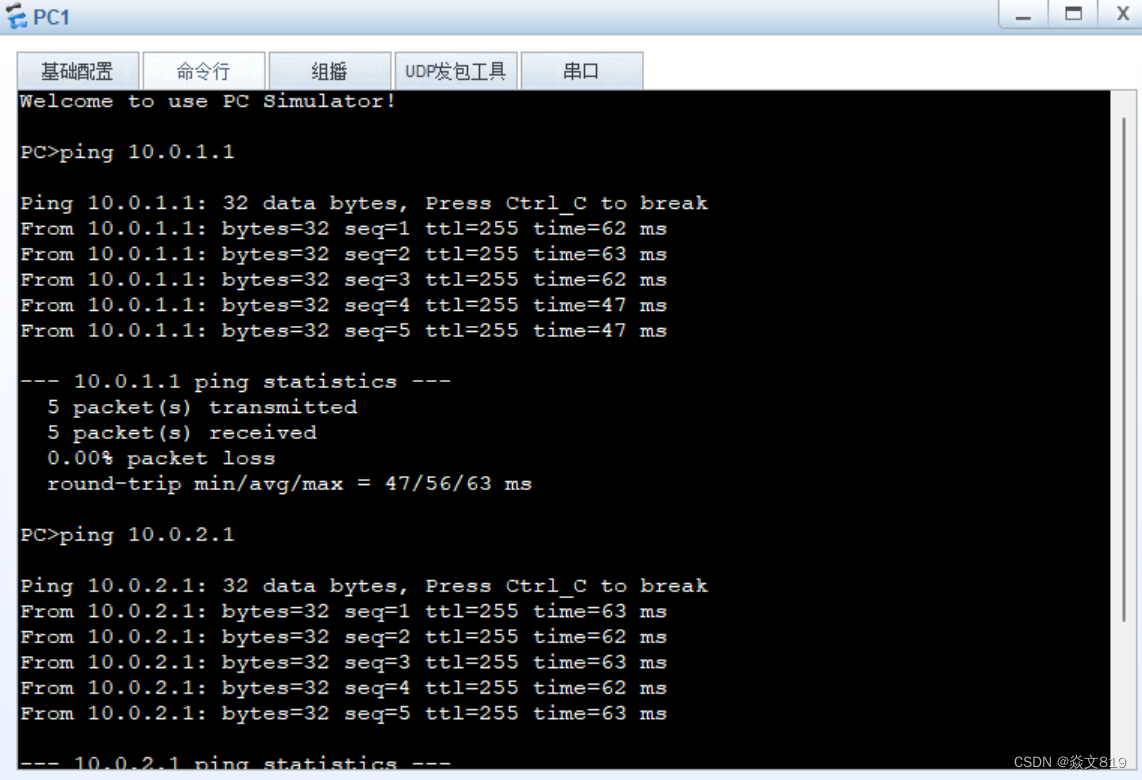
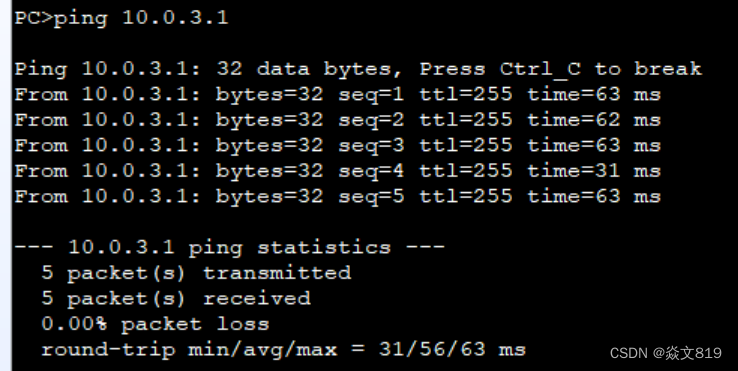
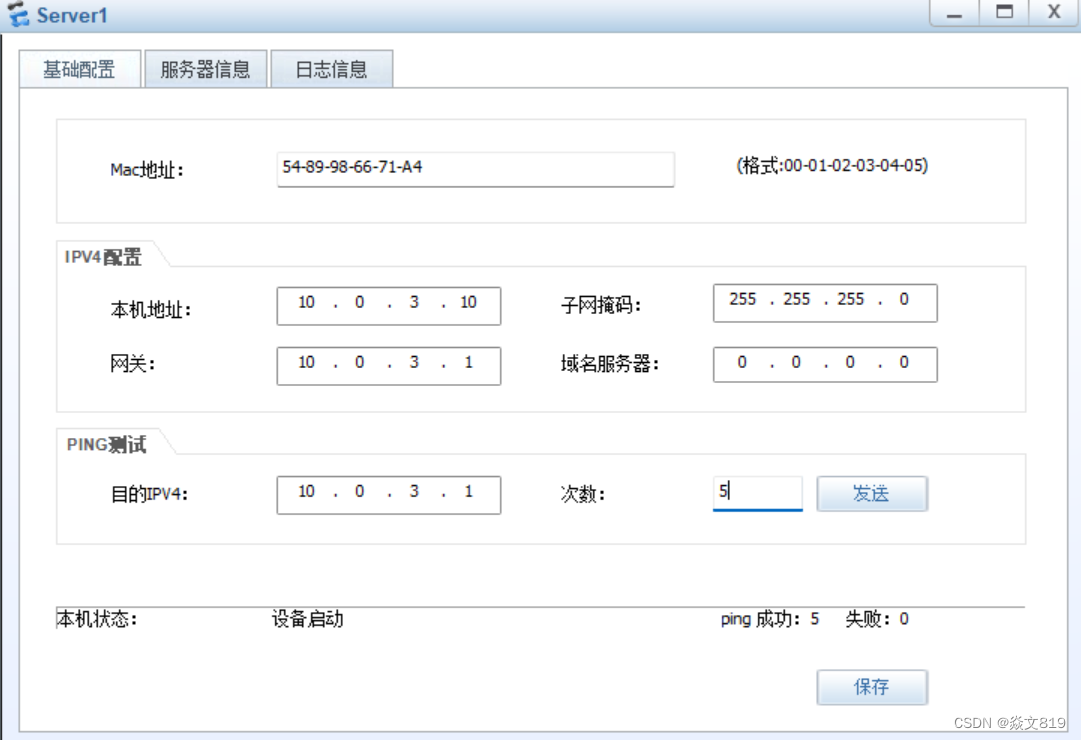
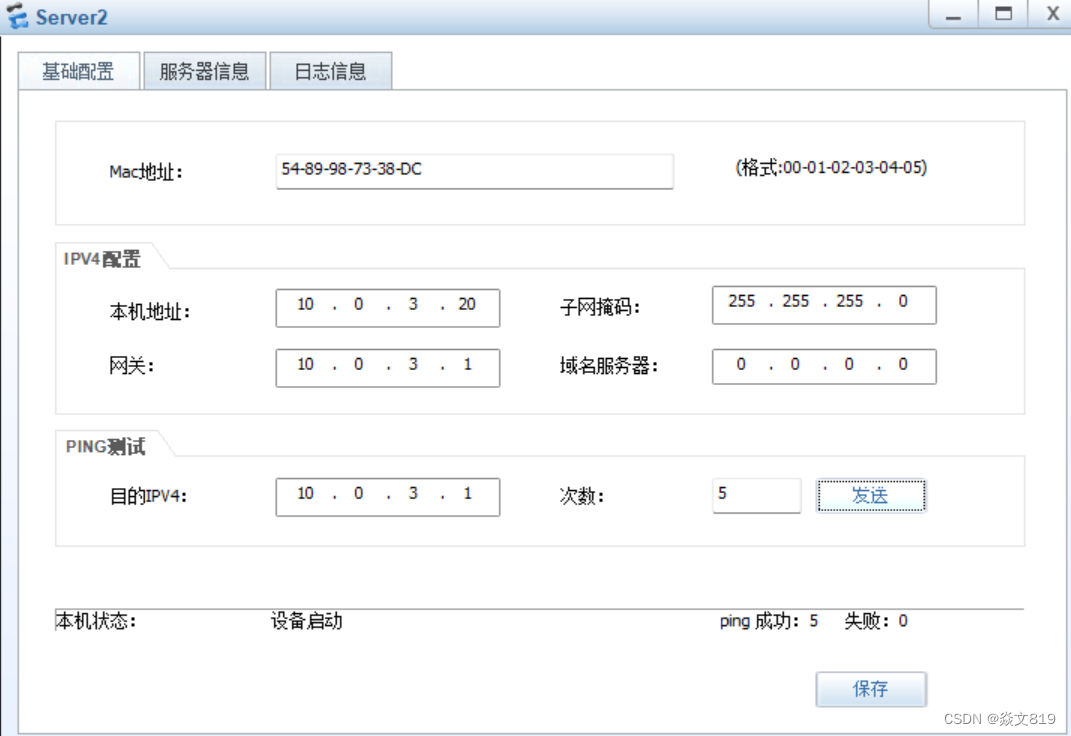
文章来源:https://blog.csdn.net/qq_64951792/article/details/135829645
本文来自互联网用户投稿,该文观点仅代表作者本人,不代表本站立场。本站仅提供信息存储空间服务,不拥有所有权,不承担相关法律责任。 如若内容造成侵权/违法违规/事实不符,请联系我的编程经验分享网邮箱:chenni525@qq.com进行投诉反馈,一经查实,立即删除!
本文来自互联网用户投稿,该文观点仅代表作者本人,不代表本站立场。本站仅提供信息存储空间服务,不拥有所有权,不承担相关法律责任。 如若内容造成侵权/违法违规/事实不符,请联系我的编程经验分享网邮箱:chenni525@qq.com进行投诉反馈,一经查实,立即删除!
最新文章
- Python教程
- 深入理解 MySQL 中的 HAVING 关键字和聚合函数
- Qt之QChar编码(1)
- MyBatis入门基础篇
- 用Python脚本实现FFmpeg批量转换
- MyBatis——MyBatis的注解开发(了解)
- Software supply chain
- 微前端:一种新型的前端架构方法
- LoadRunner安装,以及注意的点
- 15K star! 搭建个人PDF工具箱,和广告、泄密说拜拜
- 手机号码归属地专业在线查询
- C++基础:文件操作函数fprintf(),fgets()
- AttributeError: ‘Series‘ object has no attribute ‘reshape‘
- 如何去掉视频中不想要的水印,分享几个视频去水印技巧给你
- FreeRTOS创建任务保存以及任务堆栈大小记录